App Store 및 iTunes에서 비활성화된 Apple 계정을 수정하는 방법
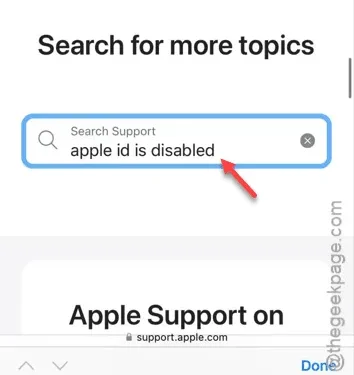
App Store 또는 iTunes 홈페이지에서 ” 계정이 비활성화되었습니다 ” 알림을 받으셨습니까 ? 이 알림이 App Store 첫 페이지에 나타나면 액세스가 차단됩니다. 이 문제는 계정 자격 증명과 관련이 있을 수 있습니다. 다음 문제 해결 단계에 따라 문제를 해결하세요.
왜 App Store에 접속할 수 없나요?
이 메시지가 나타나는 정확한 이유는 영향을 받는 사용자마다 다를 수 있습니다. 그러나 이 문제가 Apple ID 자격 증명과 관련이 있다는 것은 분명합니다. iTunes 또는 App Store에 액세스하려면 Apple ID가 필요합니다. 계정에 대한 잘못된 비밀번호가 이 문제를 일으킬 수 있습니다. 따라서 계정 비밀번호를 변경하고 다시 시도해 보세요.
수정 1 – 계정 비밀번호 변경
가장 효과적인 해결책은 Apple ID 계정 비밀번호를 변경하는 것입니다.
1단계 – 설정 앱 으로 이동하여 시작하세요 .
2단계 – 그런 다음 Apple ID를 탭하여 Apple ID 정보 섹션으로 이동합니다 .
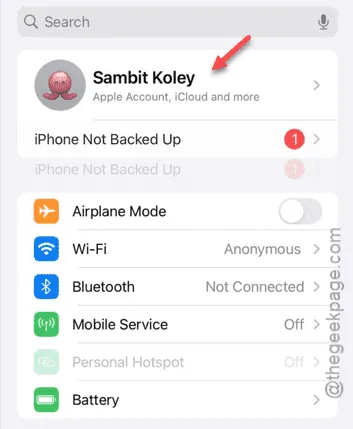
3단계 – 해당 페이지에서 ” 로그인 및 보안 ” 설정을 찾습니다 .
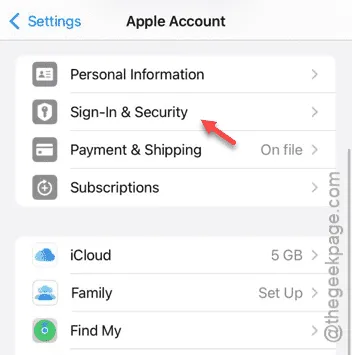
4단계 – 비밀번호 변경 프로세스를 시작하려면 ” 비밀번호 변경 ” 옵션을 탭하세요.
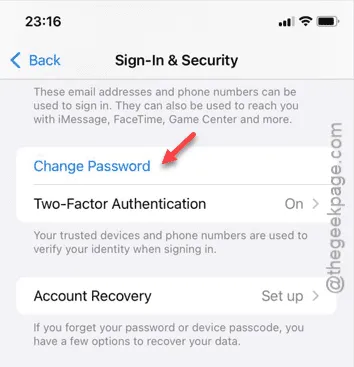
5단계 – 비밀번호를 변경하기 전에 Face ID를 사용하여 신원을 확인해야 합니다.
6단계 – 다음 페이지에서 새 비밀번호를 입력하세요.
7단계 – 다음 필드에 동일한 비밀번호를 다시 입력합니다 . 변경 사항을 저장합니다.
8단계 – “ 변경 ”을 탭하여 비밀번호 변경을 완료합니다.
새 비밀번호를 설정한 후 App Store나 iTunes 앱으로 돌아가세요.
새로운 비밀번호를 사용하여 로그인하고 성공적으로 로그인할 수 있는지 확인하세요.
수정 2 – Apple 지원 사용
비밀번호를 재설정해도 문제가 해결되지 않으면 Apple 지원에 문의하여 추가 도움을 받으세요.
1단계 – Safari나 Chrome과 같은 웹 브라우저를 엽니다.
2단계 – Apple 지원 페이지 로 이동합니다 .
support.apple.com
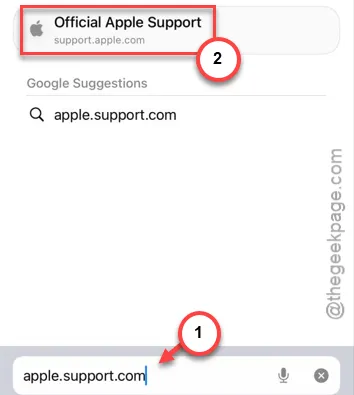
다음으로, 검색 기능을 사용하여 관련된 지원을 찾아보세요.
4단계 – 검색창에서 “ Apple ID가 비활성화되었습니다 ”를 검색합니다.
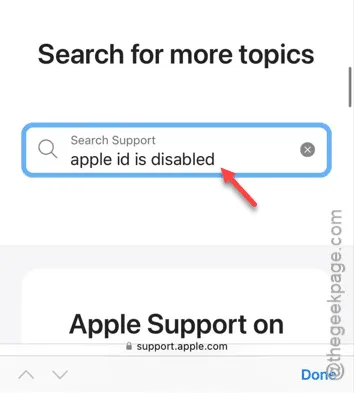
5단계 – ” App Store 및 iTunes Store에서 계정이 비활성화된 경우 ” 라는 제목의 템플릿을 찾습니다 .
6단계 – “ Apple 지원팀에 문의 ” 버튼을 클릭하여 지원팀에 직접 문의하세요.
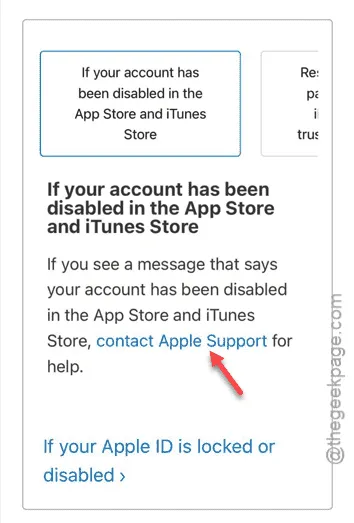
화면의 지시에 따라 ‘지원 받기’ 페이지로 이동하세요.
7단계 – 다음이 명시된 템플릿을 찾으세요.
You can request account activation by providing more information
8단계 – “ 시작하기 ”를 클릭하세요.
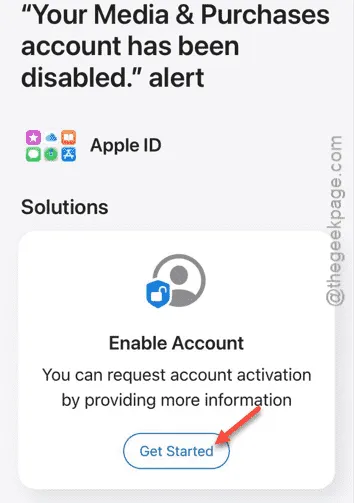
이렇게 하면 계정을 활성화하는 데 필요한 단계가 안내됩니다.


답글 남기기